Cách khám phá nguồn gốc và thông tin chi tiết của hình ảnh trên Google
Nội dung bài viết
Google luôn là công cụ hàng đầu để khám phá thông tin. Thông thường, bạn sử dụng Google để tìm kiếm hình ảnh trên internet. Nhưng nếu bạn đã có sẵn một bức ảnh và muốn biết thêm về nguồn gốc của nó, hãy làm theo các bước dưới đây!
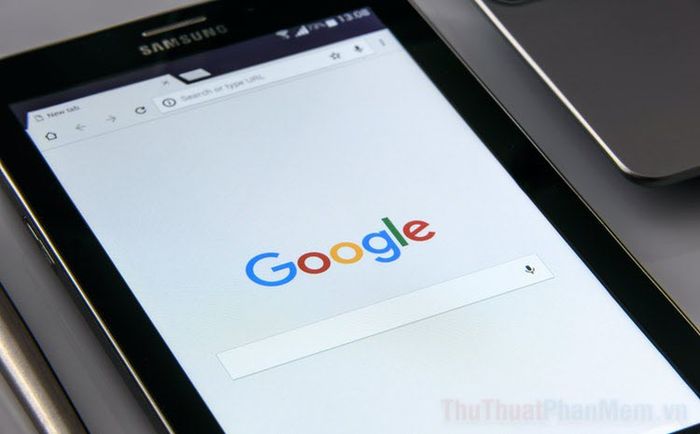
Khám phá nguồn gốc hình ảnh
1. Truy cập trang tìm kiếm hình ảnh của Google.
2. Nhấn vào biểu tượng máy ảnh nằm ở phía bên phải của thanh tìm kiếm.
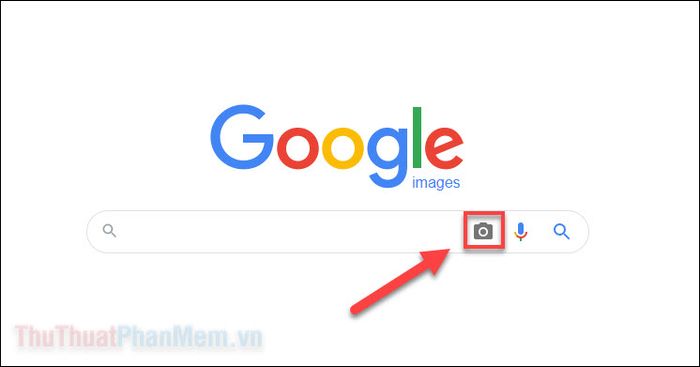
3. Một cửa sổ pop-up tìm kiếm sẽ xuất hiện, cung cấp cho bạn hai phương thức tìm kiếm:
+ Dán URL hình ảnh: Sử dụng tùy chọn này khi bạn muốn tìm hiểu thêm về một hình ảnh đã có trên mạng.
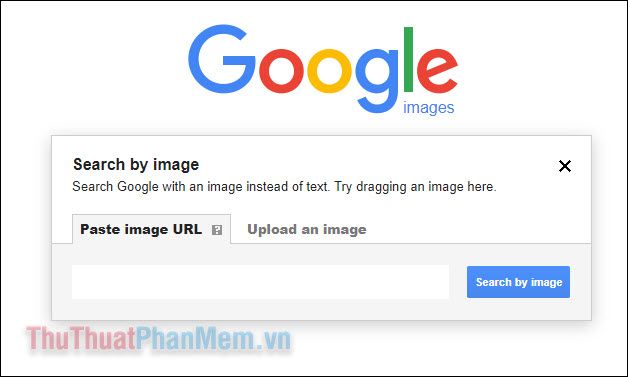
Để lấy URL hình ảnh, khi bắt gặp một hình ảnh ấn tượng trên mạng, hãy nhấp chuột phải và chọn Mở hình ảnh trong thẻ mới.

Khi hình ảnh được mở trong một tab mới (chỉ hiển thị hình ảnh trên nền đen), bạn hãy sao chép URL của nó.

Quay lại trang tìm kiếm của Google, bạn dán URL vào ô tìm kiếm và nhấn Tìm kiếm bằng hình ảnh.
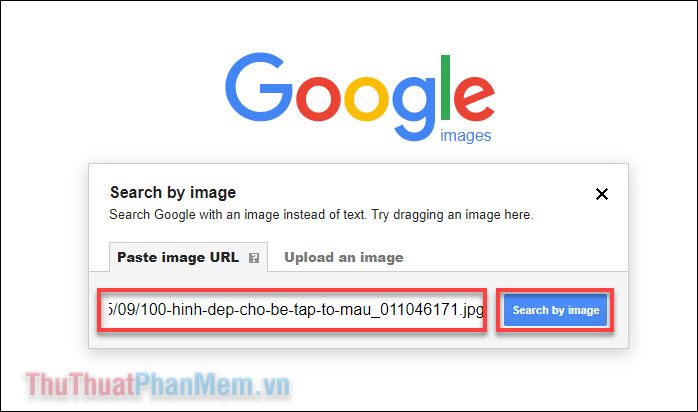
Google sẽ phân tích hình ảnh và cung cấp tất cả thông tin liên quan đến nó trên Internet.
+ Với tùy chọn Tải ảnh lên, bạn có thể tải hình ảnh từ máy tính để tìm kiếm thông tin chi tiết về nó.
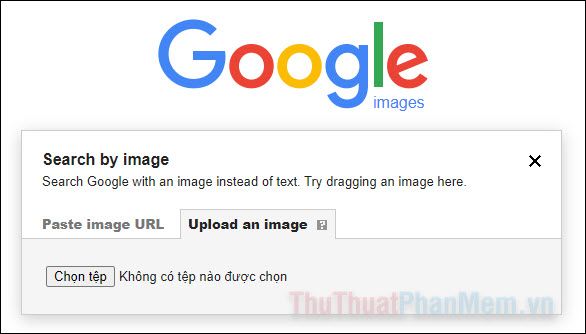
Chỉ cần nhấn Chọn tệp, bạn sẽ được chuyển đến thư mục lưu trữ trên máy tính. Di chuyển đến thư mục chứa hình ảnh, chọn nó và tải lên.
Khi hình ảnh được tải lên, quá trình tìm kiếm sẽ tự động bắt đầu. Trong vài giây, Google sẽ hiển thị kết quả liên quan đến hình ảnh của bạn.
Kết quả tìm kiếm sẽ bao gồm các hình ảnh tương tự và danh sách các trang web đã đăng tải hình ảnh này, giúp bạn dễ dàng truy ngược nguồn gốc của nó.
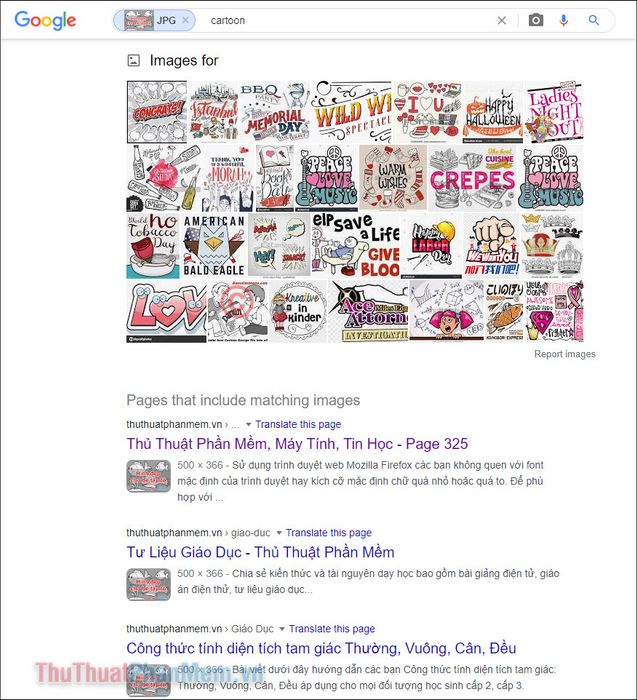
Tìm kiếm chi tiết hơn
Dù bạn chọn phương thức tìm kiếm hình ảnh nào, bạn đều có thể tinh chỉnh kết quả mà Google hiển thị để tìm thấy thông tin chính xác mình cần.
Nhấn vào tùy chọn kích thước ảnh để xem hình ảnh ở các kích cỡ khác nhau, từ nhỏ đến lớn.
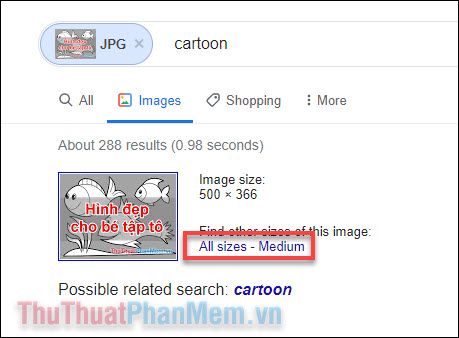
Google cũng đề xuất một từ khóa in đậm, phản ánh nội dung chính của hình ảnh. Bạn có thể nhấp vào từ khóa này để thực hiện tìm kiếm văn bản và khám phá thêm những hình ảnh cùng chủ đề.
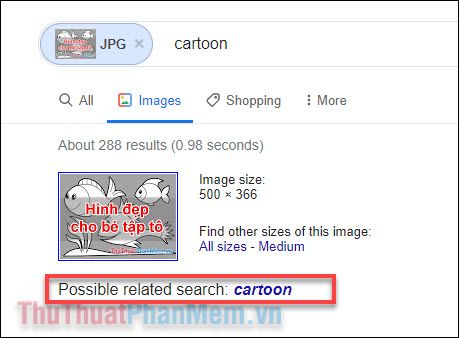
Nếu bạn thường xuyên tìm kiếm bằng hình ảnh, hãy cài đặt tiện ích miễn phí Search by Image cho Chrome. Với tiện ích này, bạn có thể tìm kiếm nguồn hình ảnh trực tiếp trên Chrome. Chỉ cần nhấp chuột phải vào hình ảnh và chọn Search by Image, sau đó chọn công cụ tìm kiếm phù hợp.
Kết luận
Trên Internet có vô số hình ảnh thú vị mà bạn không rõ nguồn gốc hay ý nghĩa của chúng. Hãy khám phá thông tin hấp dẫn xoay quanh những hình ảnh này bằng cách sử dụng công cụ tìm kiếm hình ảnh của Google!
Có thể bạn quan tâm

Top 7 dung dịch vệ sinh phụ nữ hữu cơ hàng đầu cho chị em

Top 6 Địa chỉ mua sạc dự phòng chất lượng hàng đầu tại Vĩnh Phúc

Cá là món ăn bổ dưỡng, nhưng không phải bộ phận nào của cá cũng an toàn cho sức khoẻ.

Mùa sầu riêng thường rơi vào tháng mấy? Khi nào bắt đầu và kết thúc?

Hướng dẫn nấu cháo vịt đậu xanh bổ dưỡng


